
Owen Little
0
1303
337
Postbox - это приложение для управления электронной почтой для Windows и Mac, работающее на платформе Mozilla. Конечно, это данность, так как она сделана одним из первых разработчиков Thunderbird от Mozilla.
Но как это сравнить с почтовым клиентом Apple?
Мне удалось заполучить последнюю бета-версию (бета-пять) Postbox, и я принимаю ее на себя. Прежде чем мы начнем, я должен заявить, что единственным менеджером электронной почты, который я использовал, является Apple Mail, и я собираюсь использовать его в качестве критерия, по которому следует оценивать почтовый ящик.
Итак, как гласит эта старая поговорка - без лишних слов, я дам вам почтовый ящик.
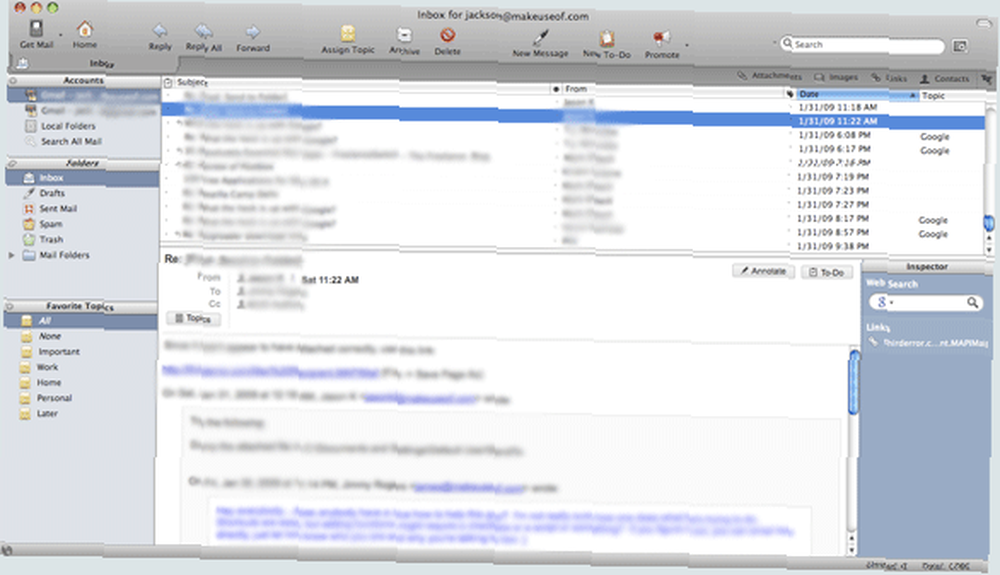
Хотя он все еще находится в стадии бета-тестирования, он запускается очень быстро. По сравнению с Apple Mail эта штука запускается как ракета! Общий вид довольно приличный. Все вроде как красиво выложено. На самом деле, если честно, интерфейс действительно похож на Apple Mail. Есть несколько новых дополнений, хотя.
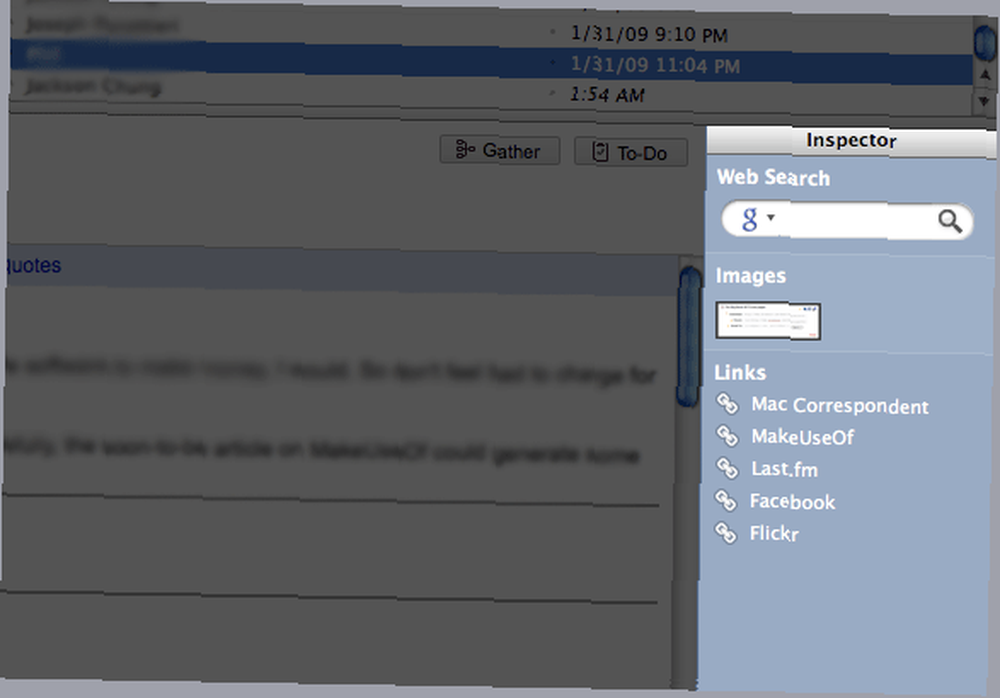
Одним из них является встроенный инспектор в правом нижнем углу. Он отображает все встроенные ссылки и вложения (если есть). Хотя я и не вижу смысла в том, чтобы иметь Инспектора - если в письме есть какие-либо ссылки, я бы знал, чтобы нажать на них. Мне не нужно показывать ссылки снова. Я знаю, что они там. То же самое касается вложений. Двигаться дальше.
Открыть в новой вкладке
Другое новое дополнение, которое бросается в глаза, это панель вкладок в верхней части. Двойной щелчок на электронном письме открывает его в новой вкладке. Это дает почтовому клиенту ощущение браузера. Можно сказать, что это немного громоздко. Я бы предпочел, чтобы он всплывал в новом окне.

На правой стороне панели вкладок расположены ярлыки для быстрого поиска. Вложения, изображения, ссылки и контакты появятся в отдельных новых вкладках, чтобы показать вам все упомянутые элементы. Я расскажу об этих взглядах чуть подробнее, по мере продвижения.
Я был создан!
Настройка моей учетной записи IMAP в GMail была проще простого по сравнению с Apple Mail. Почтовый ящик только спросил меня о типе учетной записи (GMail POP, IMAP; Yahoo Plus или MobileMe), мое имя и адрес электронной почты. Затем, когда он вошел в мою учетную запись, он спросил мой пароль. Тогда бум, он показал мне всю мою почту.
Вот чем он отличается от Apple Mail. Apple Mail автоматически загрузит и сохранит всю мою почту для чтения в автономном режиме, как только ей удастся войти в мою учетную запись. Ему все равно, если есть 3000 или 30000 сообщений, он загрузит все по умолчанию.
В почтовом ящике я могу выбрать, какие почтовые ящики будут загружены для просмотра в автономном режиме, если таковые имеются. Честно говоря, Apple Mail делает это только для улучшения поиска по сообщениям. Тем не менее, это тот же сценарий в почтовом ящике - он может индексировать только те сообщения, которые были загружены.
У вас новое сообщение
При написании новой почты я заметил несколько хороших реализаций.

Справа от окна «Создание» находятся пять интересных значков: «Найти вложения», «Найти изображения», «Найти ссылки», «Найти места» и «Найти ссылки» (просто словарь)..
Первые три довольно полезны. Это позволяет вам искать вложения, изображения и ссылки, использованные в предыдущих сообщениях, и импортировать их в то, которое в настоящее время составляется. Поиск мест - это аккуратное дополнение - оно позволяет вам ввести пункт назначения и добавить его в сообщение. Затем получатель может нажать на него, чтобы открыть Google Карты и найти маршруты проезда к этому месту..
Жемчужина короны
Одна из многих ключевых функций, которая делает Postbox таким ожидаемым, - это его способность управлять мультимедиа, то есть вложениями и изображениями. Давайте вернемся к панели вкладок, на которой размещены быстрые поиски.
Вложения, быстрый поиск. Нажав на это, вы увидите программу просмотра вложений. Это просто список всех вложений в каждом письме, при условии, что все сообщения были проиндексированы.
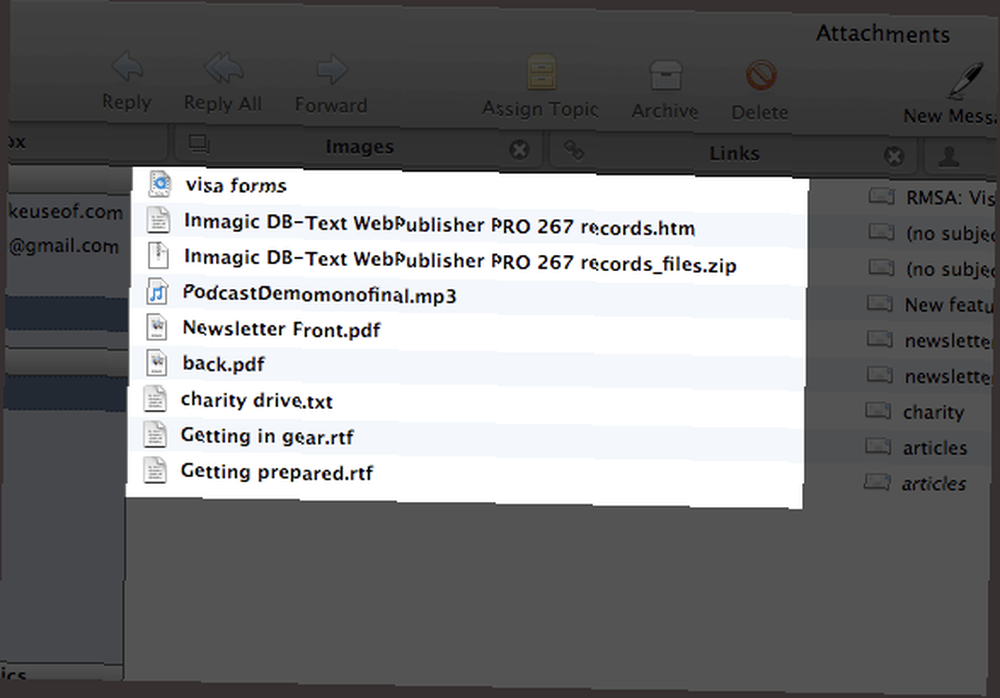
Это еще более впечатляет - просмотрщик изображений. Он выкладывает все изображения в каждом письме в виде миниатюр, позволяя быстро просматривать все фотографии и фотографии, которые были отправлены и получены. В момент написания программа просмотра изображений не обновляется в реальном времени даже после индексации новых изображений. Зритель должен быть закрыт и вновь открыт для обновления.
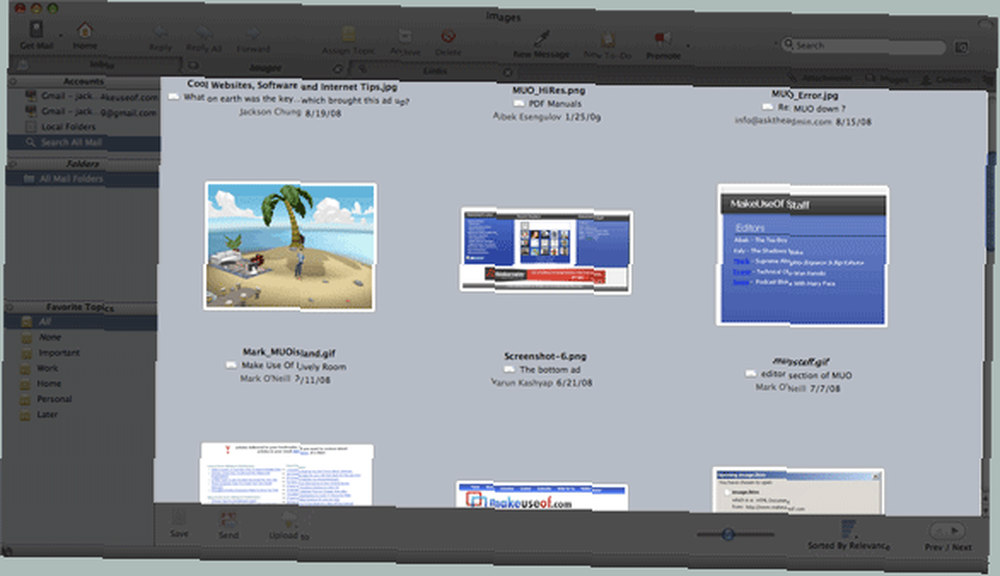
Далее просмотрщик ссылок. Почтовый ящик захватывает все ссылки из всех моих сообщений и отображает их в виде списка с краткой выдержкой из тела сообщения..
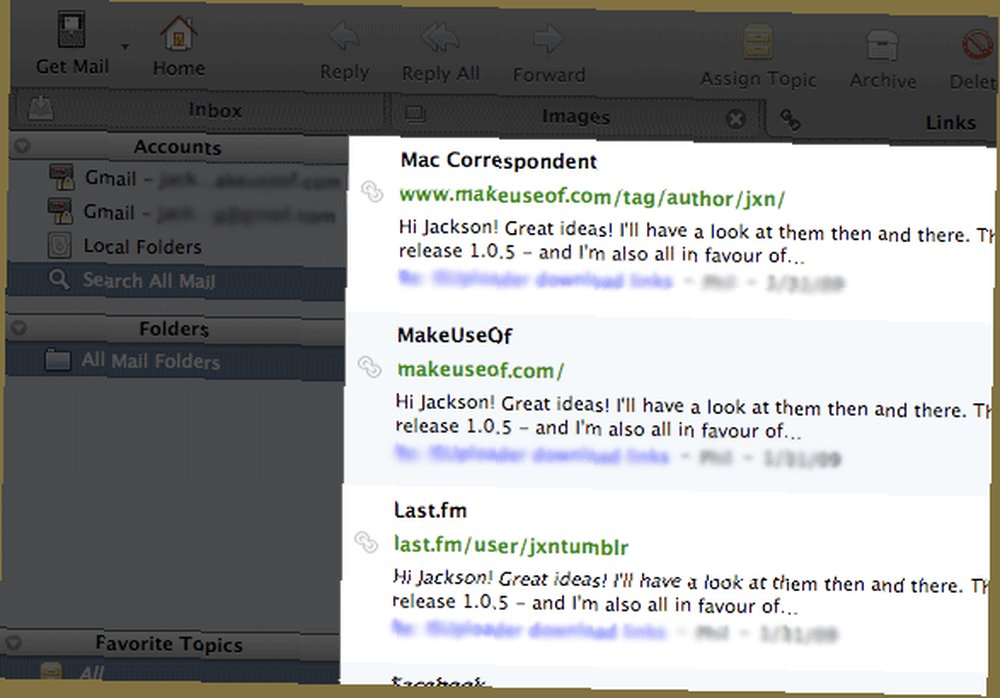
И наконец, просмотрщик контактов. Почтовый ящик собирает все адреса электронной почты из писем, которые были отправлены и получены, и перечисляет их, как лист контактов. Действительно, контекстное меню в средстве просмотра контактов - это незамеченный герой. Щелкните правой кнопкой мыши по любому контакту, и вы сможете отобразить все его сообщения, вложения, изображения и ссылки на отдельных вкладках. Это намного быстрее, чем поиск в Apple Mail.
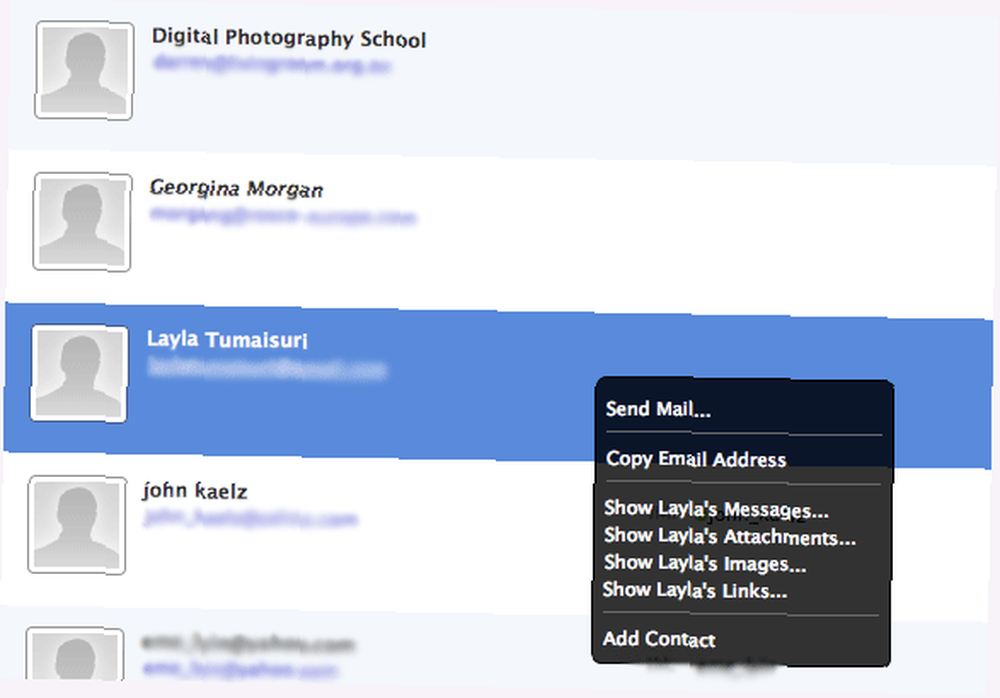
Говоря о контекстных меню, щелчок правой кнопкой мыши по выделенной части любого сообщения электронной почты вызывает совершенно другое и довольно сложное меню..
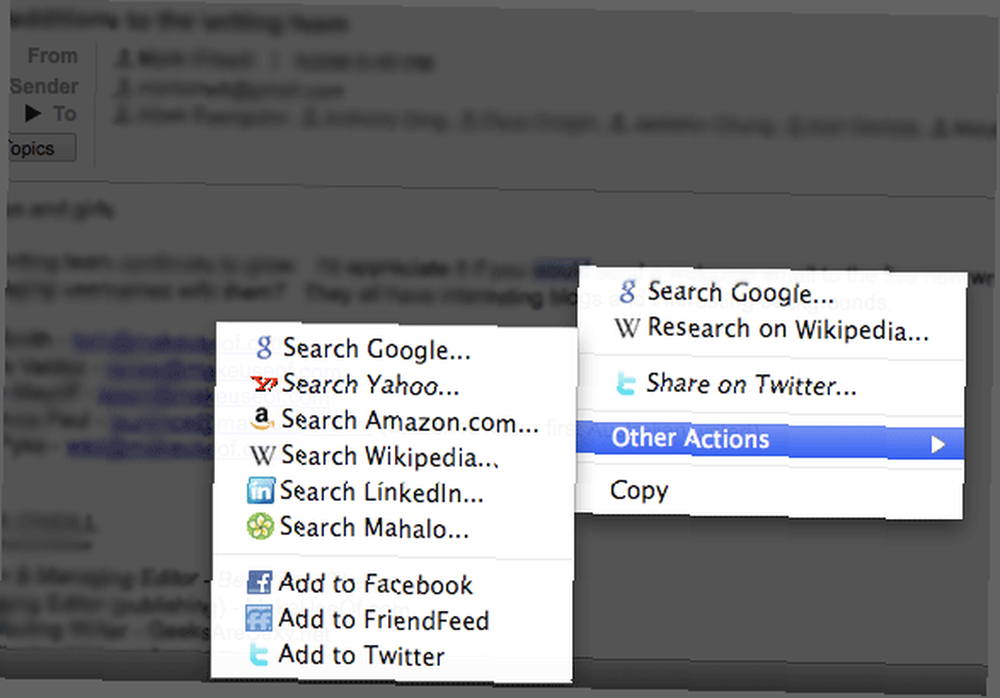
Как видите, вы можете легко поделиться выделенным текстом в Twitter, Facebook или FriendFeed; или поиск по различным поисковым системам и википедии. На мой взгляд, это не столько необходимость, сколько доступность.
Теперь, что мне не нравится в почтовом ящике
Это слишком сложно. Это браузер? Или это почтовый клиент с кризисом идентичности? Более простое приложение, которое работает хорошо, будет гораздо лучше, чем сложное, которое делает все посредственно.
Инспектор показывает предварительный просмотр изображений, но не документов. Может быть, это то, что разработчики упустили из виду и, надеюсь, они реализовали это в окончательной версии.
При определенной скорости прокрутка сообщений становится очень резкой. Кроме того, нет единого почтового ящика, который показывает всю мою почту. Это очень возможно, так как у меня есть 5 учетных записей электронной почты для ежедневного обращения.
И, наконец, безусловно, самое печальное - моя красивая подпись электронной почты. Как бесплатно генерировать подписи Pro по электронной почте. Как бесплатно генерировать подписи Pro по электронной почте. Создание профессиональной подписи электронной почты может быть пугающим, но этот совершенно бесплатный инструмент создаст для вас красивую подпись - безвоздмездно! нельзя использовать с почтовым ящиком. Он принимает только текстовые подписи.
Весна наконец приходит
Я готов не обращать внимания на большинство недостатков Postbox, поскольку я тестирую только бета-версию этого приложения. Я надеюсь, что конечный продукт не так разочаровывает (подписи по электронной почте, пожалуйста) и в то же время менее сложен и более конкретен.
Postbox будет доступен для Windows и Mac начиная с 9 февраля, когда они запустят свою публичную бета-версию. Зарегистрируйтесь на их сайте, чтобы получать уведомления, когда публичная бета будет готова. Вы также можете увидеть скриншоты с более высоким разрешением..
Впечатлил почтовый ящик? Вы хотите попробовать это? Как ты думаешь - это потрепает перья Apple Mail? Прокомментируйте это.











